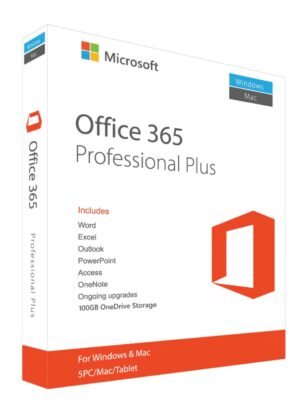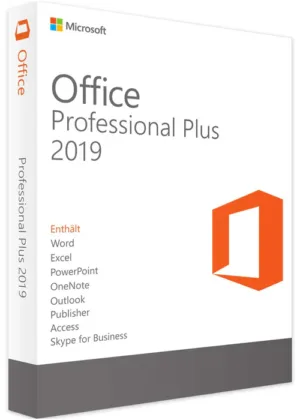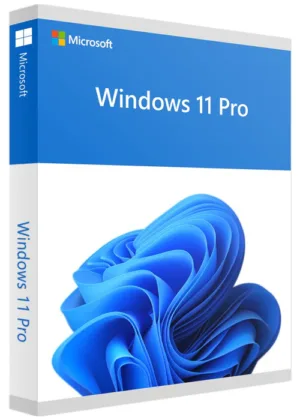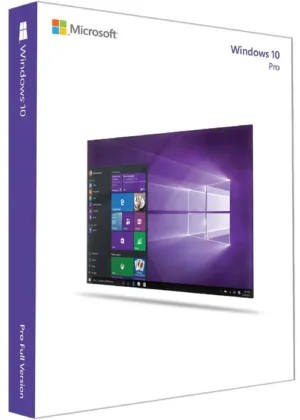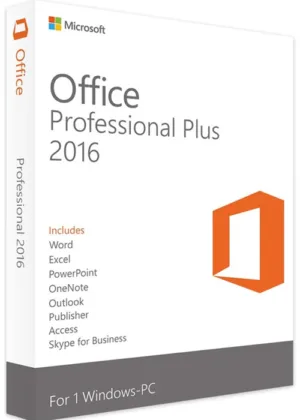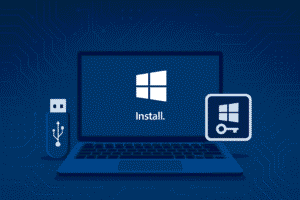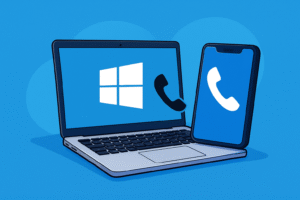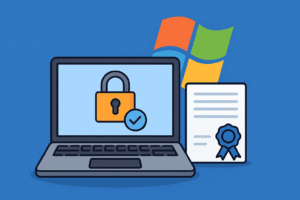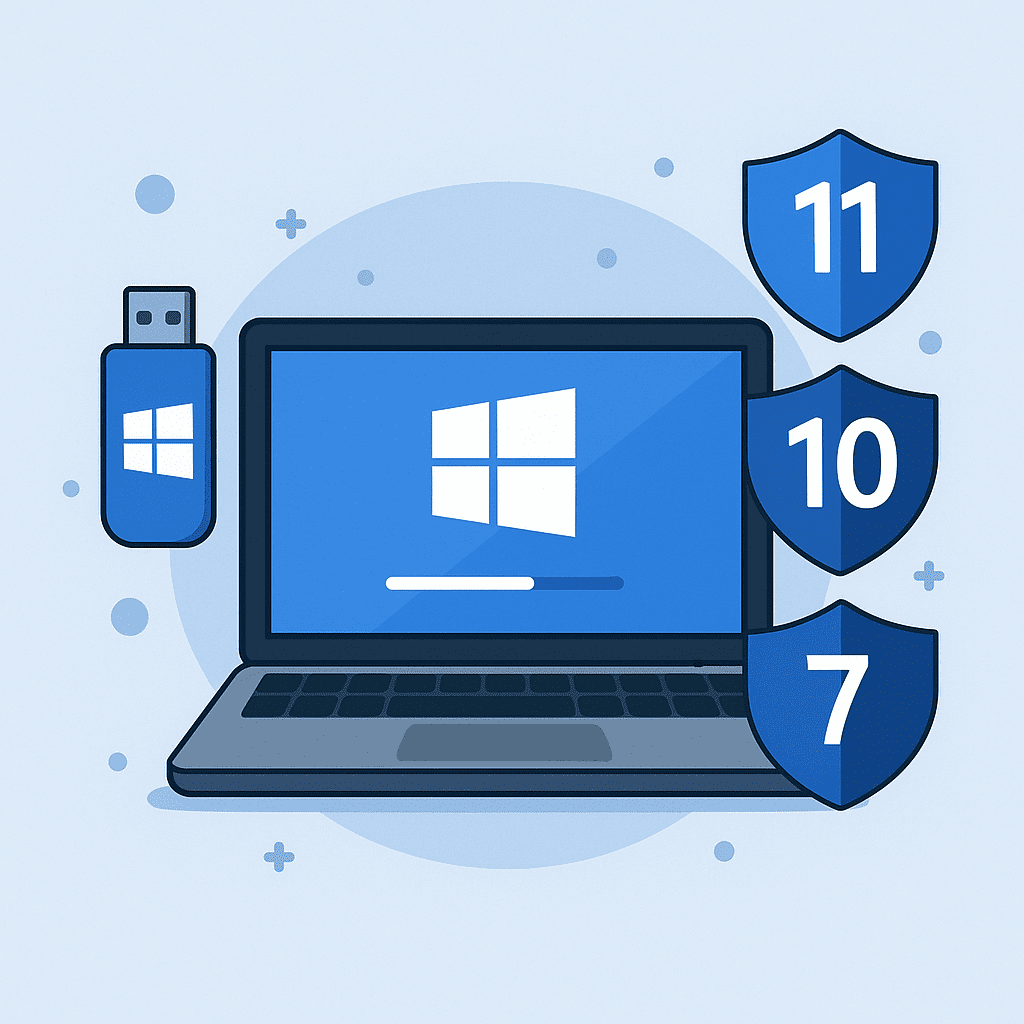
Akár új számítógépet építesz, akár újratelepítenél egy meglévő rendszert, előbb-utóbb eljutsz oda, hogy a Windows telepítése szükségessé válik. Ez ma már egy viszonylag egyszerű és gyors folyamat, de fontos tudni, hogy minden Windows verziónál vannak apróbb eltérések.
Ez a cikk abban segít, hogy átlásd az alapokat, és innen könnyedén továbbléphess a saját verziódhoz tartozó részletes útmutatóhoz.
Mi kell a Windows telepítéséhez?
Mielőtt nekilátnál, győződj meg róla, hogy az alábbiak rendelkezésedre állnak:
🧰 Alapvető kellékek:
- Windows telepítő (DVD vagy bootolható USB)
- Windows termékkulcs (licenc), ha nem digitális jogosultsággal rendelkezel
- Backup a fontos adataidról (a telepítés törli az adatokat, ha formázol)
- Internetkapcsolat (frissítésekhez, aktiváláshoz)
Általános telepítési lépések
A különböző Windows verziók hasonló telepítési folyamatot követnek. Általánosságban ez így néz ki:
- Bootolás a telepítőlemezről vagy USB-ről
- Nyelv, régió és billentyűzetkiosztás kiválasztása
- Telepítés indítása
- Licenc elfogadása és termékkulcs megadása
- Partíció kiválasztása vagy létrehozása
- Telepítés és újraindítások
- Felhasználói profil, jelszó, időzóna beállítása
- Illesztőprogramok és aktiválás
A Windows telepítése részletesen, verziónként:
👉 Windows 11 telepítése lépésről lépésre
👉 Windows 10 telepítése lépésről lépésre
👉 Windows 8.1 telepítése lépésről lépésre
👉 Windows 7 telepítése lépésről lépésre
Melyiket érdemes választani?
- Windows 11 – legújabb verzió, modern hardver szükséges, de hosszú távú támogatás
- Windows 10 – stabil és széleskörűen támogatott, 2025-ig kap frissítést
- Windows 8.1 – már kevésbé ajánlott, mivel támogatása 2023-ban megszűnt
- Windows 7 – csak régi gépekhez, nosztalgiázóknak, frissítés már nincs
Hasznos tanácsok
- Mindig ellenőrizd a hardverkompatibilitást a telepítés előtt (pl. TPM 2.0 Windows 11-hez)
- Használj Media Creation Tool-t vagy Rufus-t USB-s telepítéshez
- A friss driverek és BIOS-frissítések elősegítik a zökkenőmentes működést
Összefoglalás
A Windows telepítés ma már nem csak rendszergazdáknak való feladat – bárki elvégezheti egy kis odafigyeléssel. Válaszd ki a rendszered, kövesd az útmutatónkat, és pár lépés után már használhatod is az új vagy felfrissített gépedet!